- 1Python 中的类和对象_python类与对象的区别
- 2Unity使用图片实现transform.LookAt功能_unity lookat y轴
- 3ZZULIOJ1071-1075Python解法_zznuoj1071答案
- 4机器学习实战——kaggle 泰坦尼克号生存预测——六种算法模型实现与比较_使用随机森林和朴素贝叶斯对泰坦尼克号生存者进行分类和预测
- 5C/C++程序员技术发展方向(强烈推荐!!)
- 6Liblinphone 3.9.1中文--Modules--Tutorials:
- 7【flutter】第一个flutter项目
- 8SM3 hash算法原理和硬件实现
- 9数据库查询返回的list的size>0,在遍历list时,并对list里面的对象进行set/get操作时,却出现空指针_list有值 遍历的时候报空指针null
- 10html5 yaidbty cn,View source code: dengluczhai.rar_Form5.resx page_1 - VerySource
win10控制面板怎么打开?你不知道的3个方法!
赞
踩
控制面板是Windows 10操作系统的一个关键组成部分,它允许您管理和调整各种系统设置,从网络连接到硬件设备的管理,再到用户账户。然而,由于Windows 10的界面逐渐演进,一些用户可能会困惑于如何准确地打开控制面板。本文将详细介绍3个win10控制面板怎么打开的方法,以满足各种用户的需求。

方法1:使用搜索栏打开控制面板
当我们在电脑上需要进行更高级的操作时,需要用到控制面板,那 win10控制面板怎么打开呢?我们可以直接使用搜索栏进行搜索,这是最直接的方法之一,特别适合快速访问控制面板。具体步骤如下:
第一步:点击任务栏上的搜索图标,通常是一个放大镜图标。
第二步:在搜索框中键入“控制面板”。从搜索结果中,单击“控制面板”应用程序图标,它将打开控制面板。
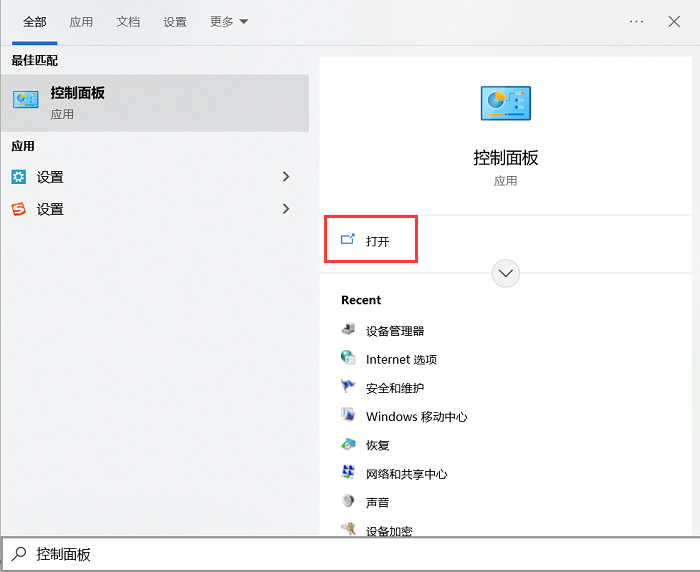
方法2:使用开始菜单打开控制面板
还有另一种简单的方法,适用于习惯于使用开始菜单的用户,通过它来打开控制面板。具体步骤如下:
第一步:点击Windows 10的“开始”按钮(通常是任务栏左下角的Windows图标)。
第二步:在弹出的开始菜单中,滚动或浏览到“Windows 系统”文件夹。在“Windows 系统”文件夹中,找到并单击“控制面板”链接。

方法3:使用运行对话框打开控制面板
如果您喜欢使用快捷键,那推荐您使用运行对话框开启控制面板,这是一个很好的选择。具体步骤如下:
第一步:同时按下“Win + R”键(Win键即Windows键,通常位于键盘左下角)来打开“运行”对话框。在“运行”对话框中,键入“control”并按下回车键来打开控制面板。

备注:控制面板页面如下。
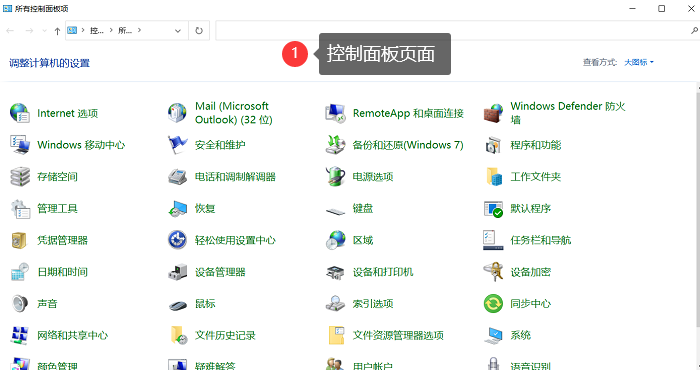
结论:
win10的控制面板是一个强大的工具,可以让您对计算机的各个方面进行精细的管理。无论您是普通用户还是高级用户,本文介绍的3个win10控制面板怎么打开的方法,都可以帮助您轻松访问控制面板。选择其中一种方法,根据您的喜好和需求来打开控制面板,开始管理和优化您的Windows 10计算机吧。
文章推荐:


